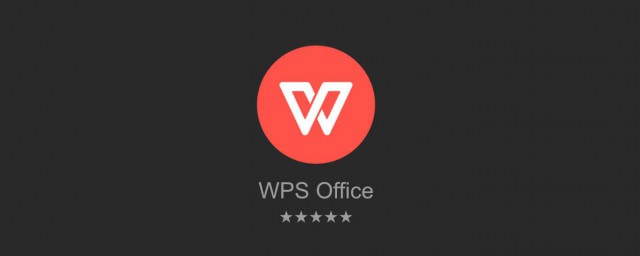word文档调整边框颜色的方法简述(word文档的边框怎么设置颜色)
阅读:0
来源:
发表时间:2022-10-16 23:25

来了,对于坚毅强劲的年轻人来说,没有标准典范可循也许更好。——刘易士
王佑诚网友提问:
word文档调整边框颜色的方法简述
优质答案:
word文档调整边框颜色的方法如下。
一、打开Word文档,选中需要设置边框的整个表格或特定单元格。
二、单击“设计”选项卡。
四、在菜单中选择“边框和底纹”命令。
五、在“边框和底纹”对话框中单击“边框”选项卡。
六、在“设置”区选择要设置的边框。
七、在“样式”列表中选择边框的样式。
8、在“颜色”框中选择边框颜色。
9、在“宽度”列表中选择边框的宽度。
10、在“预览”区单击某边框按钮来确定是否显示该边框,单击“确定”按钮完成设置。
以上就是边框,单击,底纹的相关信息资料了,希望能帮到您。我只有奋力奔跑,才能看见光亮认知方向。